关于
Buy Me a Coffee
归档
友链
猫咪
RSS
后台
切换模式
返回顶部
首页
说说
日常
开发
游戏
资源
首页
说说
日常
开发
游戏
资源
关于
Buy Me a Coffee
归档
友链
猫咪
RSS
后台
在VSC中配置dotnet publish任务
开发
·
2018-08-31
·
更新于 2021-11-23
LiesAuer
### 前言 本文章并不对文章所涉及的知识点进行扫盲,如果您未接触过文章中所涉及的知识点请花点时间了解学习。 ### 涉及知识点 1. `Visual Studio Code` 2. `launch.json` 3. `tasks.json` <!--more--> ### 创建tasks.json 如果您的项目已存在tasks.json可跳过本节。 1. `Ctrl+Shift+P`打开命令面板 2. 选择配置任务 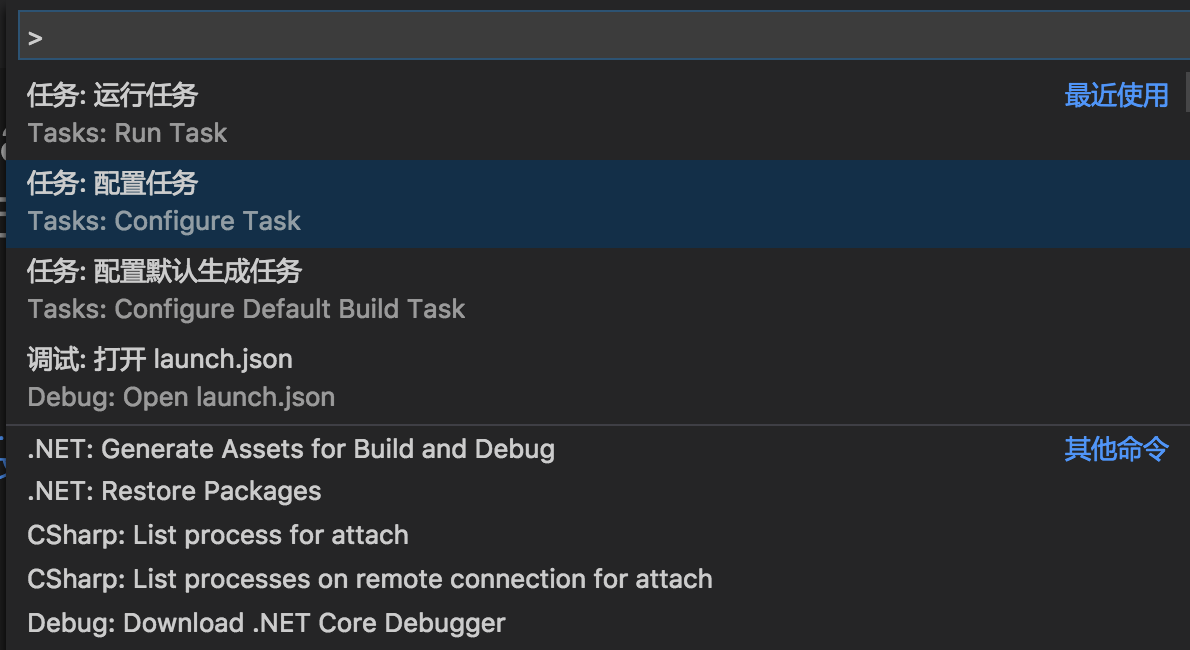 3. 选择使用模板创建`tasks.json`文件  4. 选择`.NET Core`执行`.NET Core`生成命令 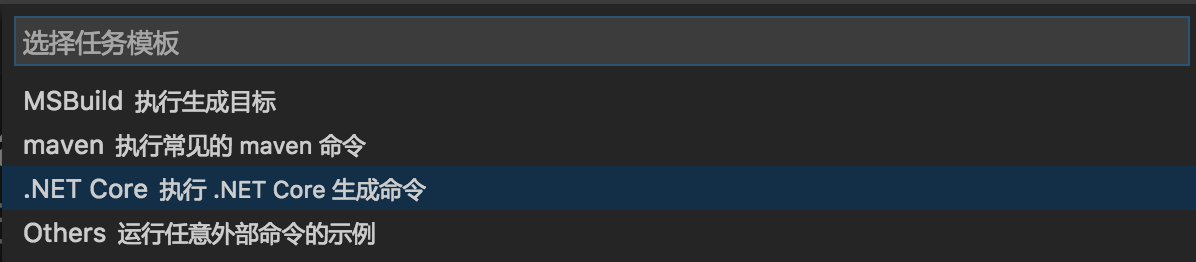 将会创建一个默认的`dotnet bulid`任务 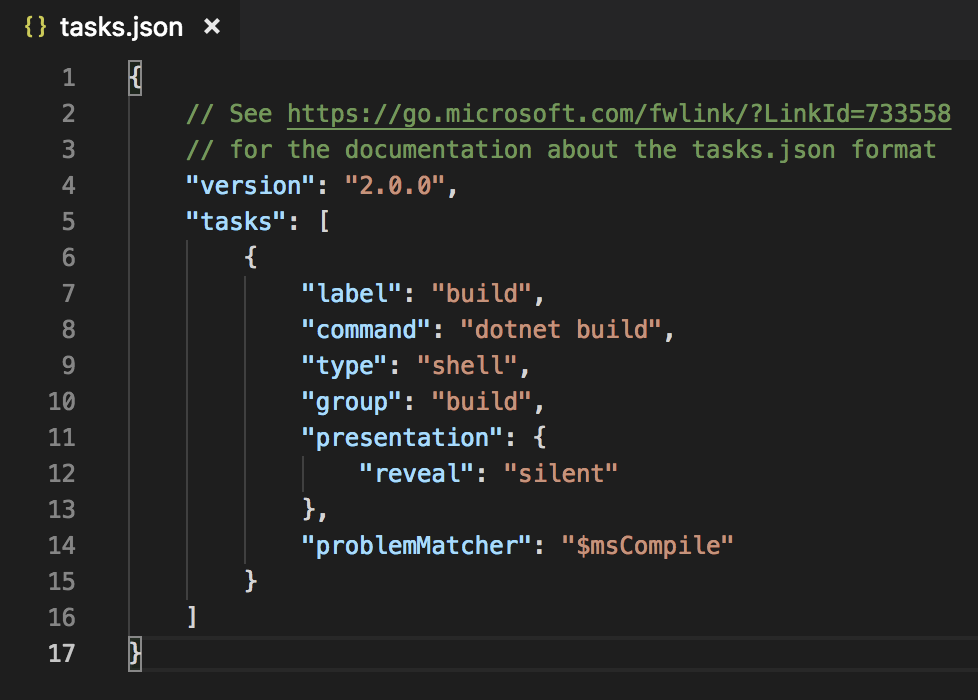 ### 配置publish任务 将以下任务添加进`tasks.json`的`tasks`下 ```json { "label": "publish", "command": "dotnet", "type": "shell", "args": [ "publish", "-c=Release", "-r=runtime", "${workspaceFolder}/projectFolder/projectName.csproj" ], "problemMatcher": "$msCompile" } ``` 其中`-c`以及`-r`中的参数可自行调整,`projectFolder`改为你项目名字,`projectName.csproj`改为你项目的`*proj`文件。 需要注意的是,无论是你在`command`写成`dotnet publish -c xxx -r xxx`还是在`args`下写都是无法成功执行的,这里的坑就在不能以空格的形式写参数。 示例图: 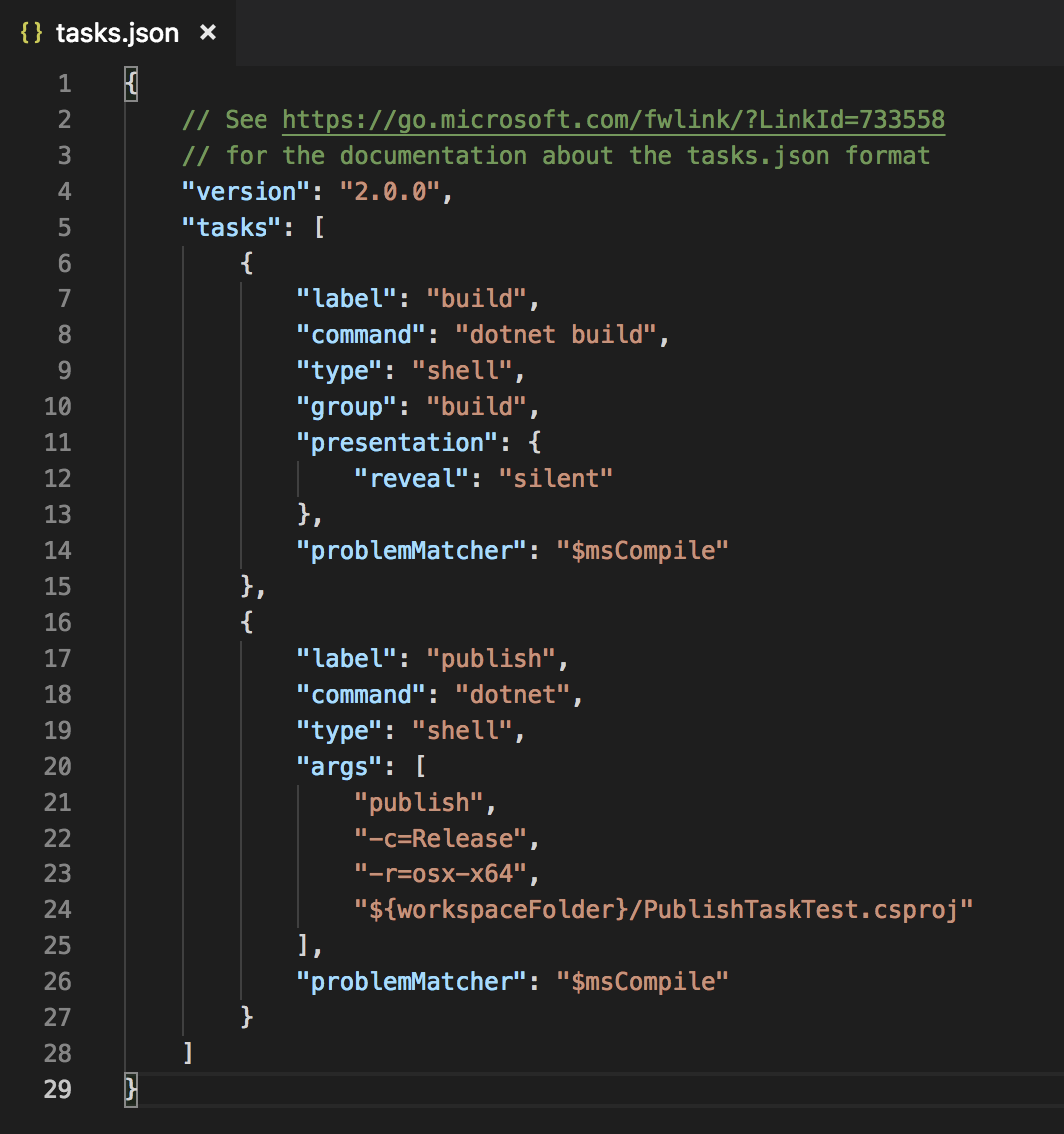 ### 运行publish任务 1. `Ctrl+Shift+P`打开命令面板 2. 选择运行任务 3. 选择创建的`publish`任务 就能愉快的进行发布了 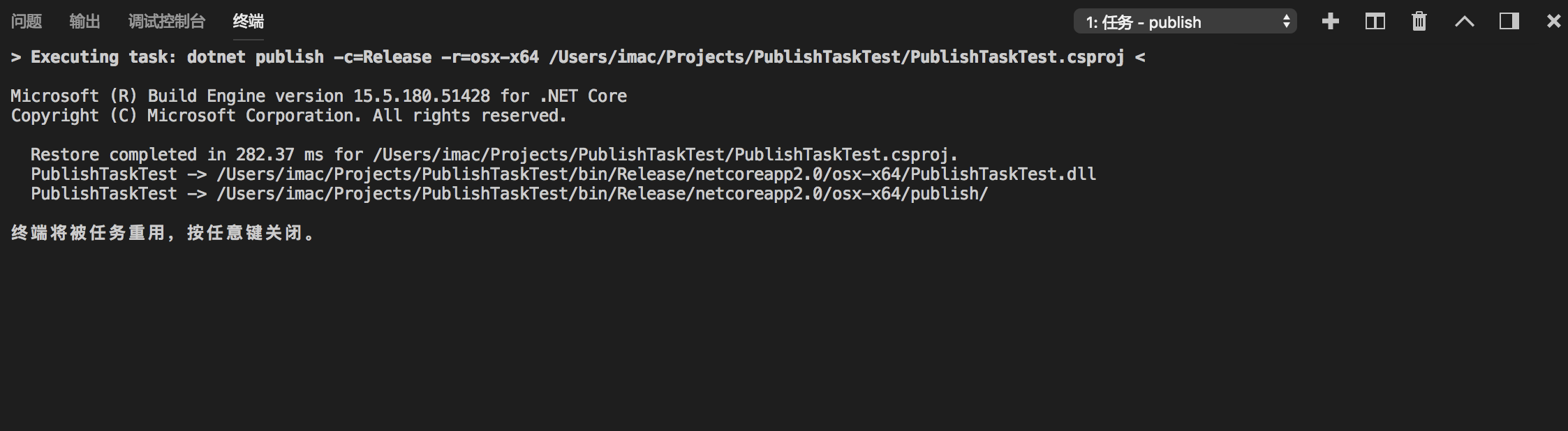
如果您觉得文章或项目对您有帮助,戳我请博主喝一杯咖啡叭!
取消回复
提交评论
瞅一瞅叭
个人接活
扒接口、爬虫、JS逆向
域名出售
uterminal.ai
服务器推荐
RackNerd 2C2G $20.98/年(美国 隐藏款)
狗云 1C0.75G ¥150/年(香港 BGP)
最新评论
DOL: 大佬,这个是不是抓不了群组消息,能读到群组的ID,但是下载不了
VIP: hi,QQ群什么时候再开vip,不出意外的话,进不了群mod拿不到
fff: 还有什么办法能把我的频道列举出来
fff: 大佬我也是这样https://ibb.co/85yyYzN
www: 配置文件填写后,运行exe 显示登录信息,然后就卡住了 ┌─...
从良未遂: 你好,我接入cloudflare后发现修改主题、发表文章、回复评...
colin: 所以用 windows 来开发是原罪
关于站长
广东 佛山
liesauer#liesauer.net
LiesAuer
CC BY-NC-SA 4.0
粤ICP备16094588号-1
萌ICP备20245567号
Theme
Jasmine
by
Kent Liao